013 (30)
Kurs Podstawowy SIMATIC S7
nazwa folderu w którym zostanie zachowany tworzony projekt -*«
istniejące poąekty w bieżącym folderze
tutaj należy wpisać nazwę nowego projektu"
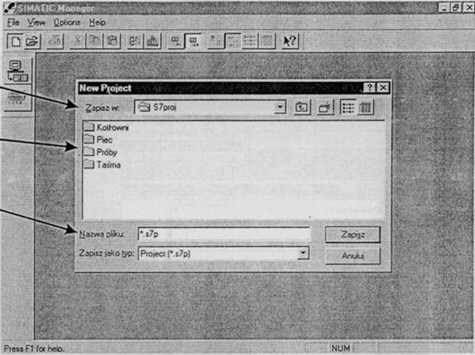
Rysunek 2-3. Zapisywanie nowego projektu.
Po wpisaniu nazwy projektu (w naszym wypadku np. Szkolenie) należy nacisnąć klawisz Zapisz
Otwarte zostanie wtedy okno projektu pokazane na rysunku 2-4.

Rysunek 2-4. Okno nowego projektu.
W tym momencie został stworzony pojemnik Szkolenie (nazwa projektu, która wcześniej zadeklarowano). Teraz można do tego pojemnika wkładać wszystkie elementy wchodzące w skład projektu. Najpierw należy przyporządkować konfigurację sprzętowa tego projektu (sterownik wraz z peryferiami, który powinien realizować sterowanie danym obiektem).
INTEX Sp. z o.o. Centrum Szkoleniowe Systemów Automatyki 11-10
Wyszukiwarka
Podobne podstrony:
088 (2) Kurs Podstawowy SIMATIC S7 Wykorzystując wszystkie wiadomości, które zostały przedstawione p
089 (2) Kurs Podstawowy SIMATIC S7 • sprawdzenie warunku kasowania A I 0.3 i ewent
006 (48) Kurs Podstawowy SIMATIC S7 wartość sygnału analogowego na wartość cyfrowg - liczbę, która d
010 (35) Kurs Podstawowy SIMATIC S7 Rysunek 2-1. Rozbudowa konfiguracji sterownika S7-300. Rysunek 2
015 (26) Kurs Podstawowy SIMATIC S7 H Juto, £<* Evc y«- Qpto» Help DlcSlHl fil
017 (20) Kurs Podstawowy SIMATIC S7 Aby wybrać moduł z danej grupy, należy najpierw rozwinqć jej zaw
018 (19) Kurs Podstawowy SIMATIC S7 Rysunek 2-12. Przelqcznik trybu pracy CPU.Przełącznik ten może z
019 (18) Kurs Podstawowy SIMATIC S7 Dioda Znaczenie Opis SF (czerwona) Błqd systemowy Dioda ta za
więcej podobnych podstron